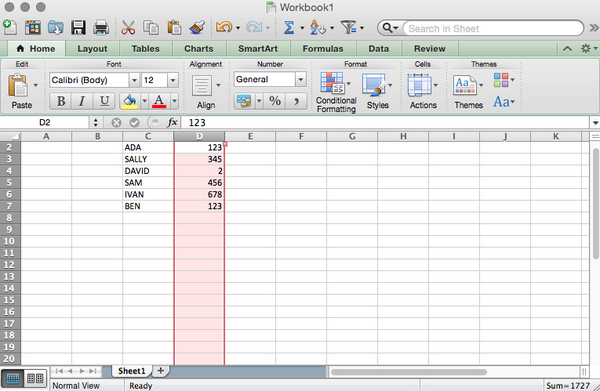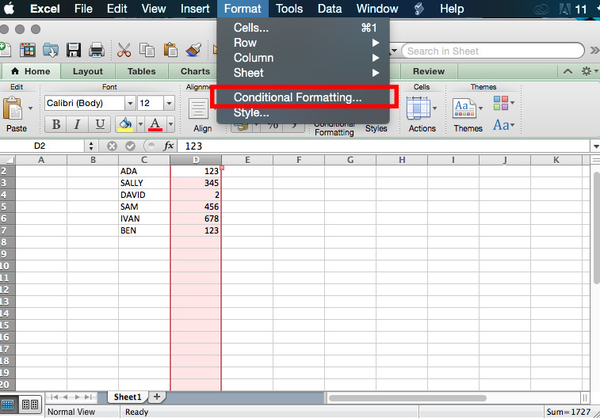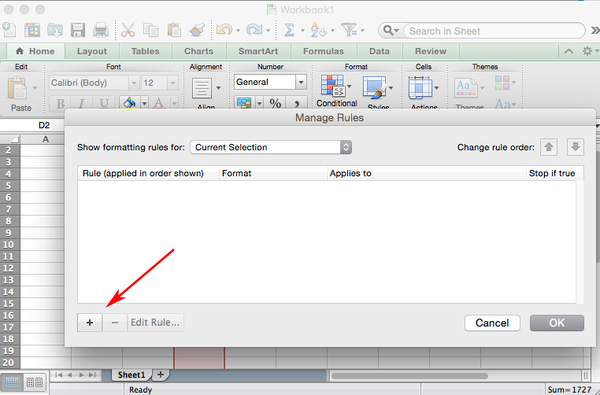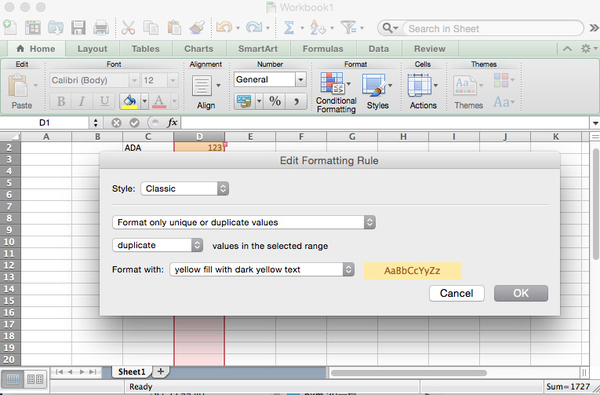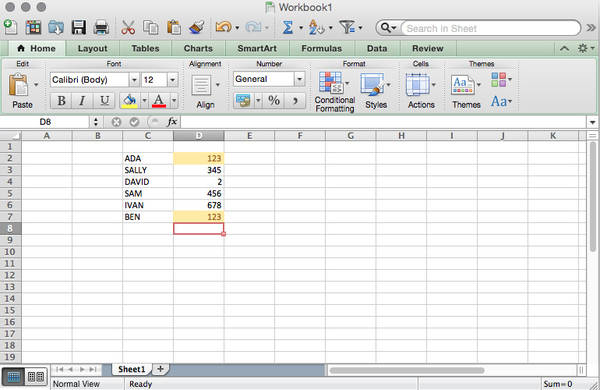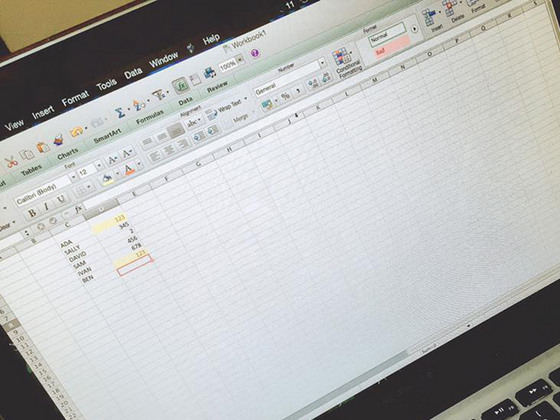
MS Excel 的確很方便,但遇到一次要入很多資料的情況,要怎樣才可以知道,自己有沒有錯誤重複輸入資料呢?很多人都會手動逐個檢查,但這樣也難避免有遺漏,也需要花上不少時間,其實,Excel 是有方法幫用家一鍵找出錯誤重複輸入資料,十分方便!
Excel 有一個「設定格式化的條件(Conditional Formatting)」的功能,記者以 Mac 版 MS Excel 示範(PC 版方法大同小異),首先先選取要檢查的範圍,例子裏面的是「D 欄」。
然後到最上方的功能鍵「格式(Format)」>「設定格式化的條件(Conditional Formatting)」,選擇右下角的「+」來新增規則(Rule)。
在「Style」選擇「Classic」,之後選取「只格式化唯一或重複的值(Format only unique or duplicate values)」,下面設定為「重覆(Duplicate)」。這樣,Excel 就會自動將範圍內重複的儲存格,依照用家的意思格式化。
於「Format with(格式)」可以選擇不同款色,例如將符合條件的儲存格變成紅、黃或者綠色,或者是只框住儲存格。設定後按「OK」,就會變成這樣。重複了的 D2、D7 被格式成黃底黃字。
如果想更改設定好的 Rule,只要回到這個頁面,按左下角「編輯規則(Edit Rule)」就可以。
Source: ezone.hk